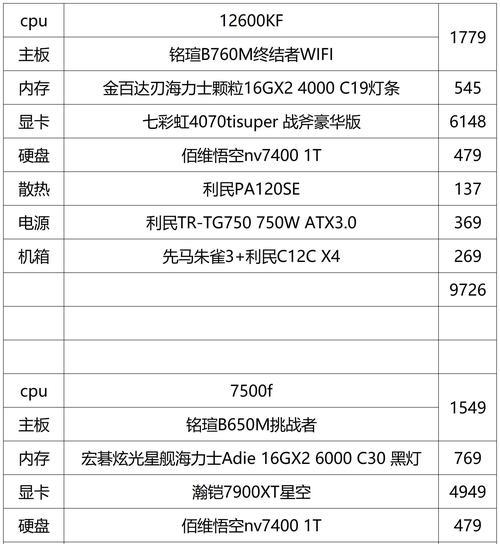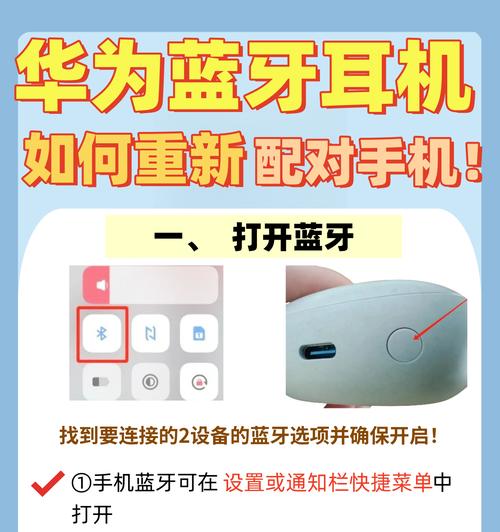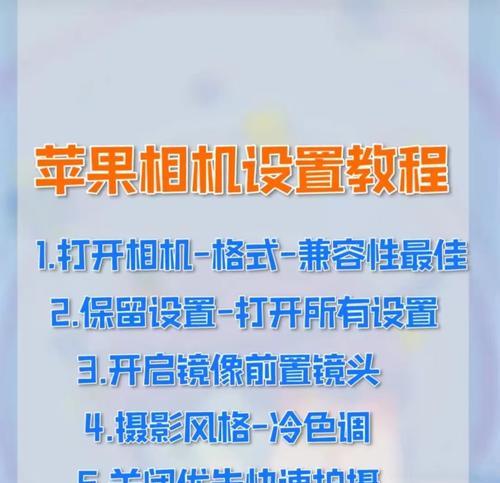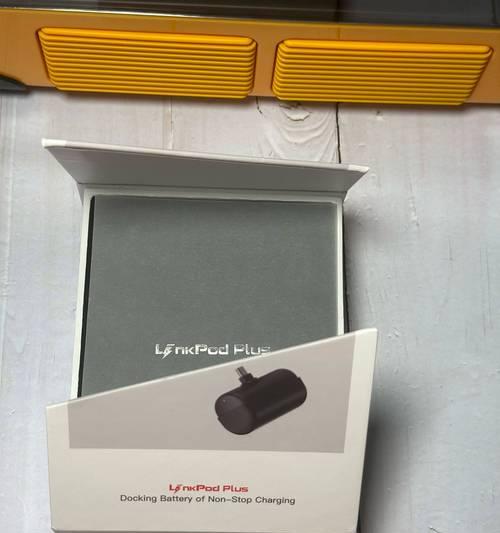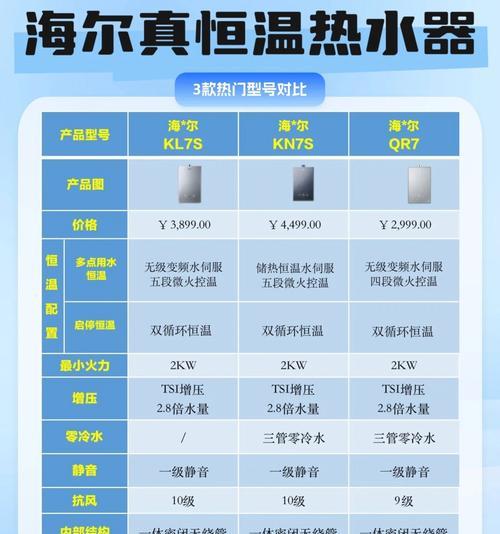华为电脑主题更换的步骤是什么?
随着个人电脑使用的日益普及,个性化的需求也在不断增加。华为电脑作为市场上备受欢迎的品牌之一,其提供的主题更换功能,使得用户可以轻松定制个性化的电脑界面,享受更加舒适的使用体验。本文将详细介绍如何在华为电脑上更换主题,帮助您快速掌握这一技能。
准备工作:了解华为电脑主题更换功能
在开始更换主题之前,我们需要了解华为电脑主题更换的基本概念。华为电脑主题是系统界面的外观,包含了桌面背景、图标样式、窗口颜色等多个元素,更换主题相当于给电脑界面换一套“皮肤”。

步骤一:访问主题设置
更换华为电脑主题的第一步是打开系统设置。用户可以点击屏幕左下角的Windows图标,选择齿轮形状的“设置”图标,或者使用快捷键“Win+I”直接打开系统设置界面。
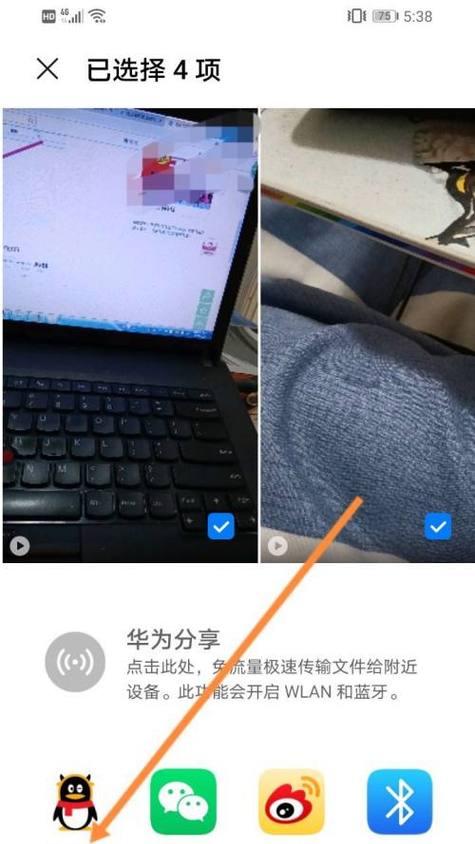
步骤二:选择个性化设置
在系统设置中,找到“个性化”选项。点击进入后,可以看到有“背景”、“颜色”、“锁屏”、“主题”等多个设置模块。

步骤三:进入主题设置
在个性化设置中,点击“主题”选项。在这里,您可以找到当前正在使用的主题以及推荐的主题。若要更换主题,继续按照以下步骤操作。
步骤四:浏览和下载新主题
1.点击“获取更多主题在线”,系统将自动打开微软商店的主题部分。
2.在微软商店中浏览各种免费和付费主题。选择您喜欢的风格和设计,点击“安装”即可下载并应用。
步骤五:应用和预览新主题
下载完成后,新主题会自动应用到您的电脑上。这时您可以立即看到主题效果的改变。如果您对新主题不满意,可以返回到主题设置界面,尝试选择其他主题进行更换。
步骤六:自定义主题
华为电脑的主题设置还允许用户进行一定程度的自定义。用户可以选择主题的默认字体、桌面图标大小等。点击“自定义”按钮,根据自己的偏好进行设置。
常见问题解答
问:更换主题会影响电脑性能吗?
答:一般情况下,更换主题不会对电脑性能产生显著影响。但若下载的第三方主题过于复杂,包含大量高分辨率图片和动画效果,可能会略微降低系统的响应速度。
问:如何删除不再需要的主题?
答:在“主题”设置页面中,找到您想要删除的主题,点击它右侧的“卸载”按钮即可将主题从系统中移除。
问:可以将自定义的主题分享给朋友吗?
答:华为电脑的主题设置目前不支持直接分享功能。但是您可以通过截图的方式,将您的主题效果分享给朋友,或者将您的主题文件发送给他们,让他们通过手动安装的方式应用。
结语
通过以上步骤,您现在已经可以轻松更换华为电脑的主题了。个性化您的电脑,让它不仅是一个工具,更是一种生活态度的体现。希望本文能帮助您愉快地定制属于您自己的电脑界面,享受更加贴心和舒适的使用体验。
版权声明:本文内容由互联网用户自发贡献,该文观点仅代表作者本人。本站仅提供信息存储空间服务,不拥有所有权,不承担相关法律责任。如发现本站有涉嫌抄袭侵权/违法违规的内容, 请发送邮件至 3561739510@qq.com 举报,一经查实,本站将立刻删除。
- 上一篇: 防火墙损坏如何修复?修复过程中有哪些注意事项?
- 下一篇: 平板电脑在讲课中如何使用?
- 站长推荐
-
-

Win10一键永久激活工具推荐(简单实用的工具助您永久激活Win10系统)
-

华为手机助手下架原因揭秘(华为手机助手被下架的原因及其影响分析)
-

随身WiFi亮红灯无法上网解决方法(教你轻松解决随身WiFi亮红灯无法连接网络问题)
-

2024年核显最强CPU排名揭晓(逐鹿高峰)
-

光芒燃气灶怎么维修?教你轻松解决常见问题
-

如何利用一键恢复功能轻松找回浏览器历史记录(省时又便捷)
-

红米手机解除禁止安装权限的方法(轻松掌握红米手机解禁安装权限的技巧)
-

小米MIUI系统的手电筒功能怎样开启?探索小米手机的手电筒功能
-

华为系列手机档次排列之辨析(挖掘华为系列手机的高、中、低档次特点)
-

探讨路由器黄灯的含义及解决方法(深入了解路由器黄灯状况)
-
- 热门tag
- 标签列表
- 友情链接